Если вы захотели что-то изменить в своём Android девайсе, то прежде всего нужно заранее подготовиться к тому, что всё может пойти не по плану. Для этого существует резервное копирование, а по-простому — бэкап Андроид.
Раз вы читаете эту статью, то вы задались вопросом — как сделать бэкап телефона Android. Есть несколько способов создания Backup Android. Из наиболее распространённых:
- Titanium Backup
- recovery (CWM)
- SP FlashTools
И их ещё очень много, но мы остановимся на первом и втором, а именно как сделать бэкап Андроид-приложений и их кеша с помощью приложения Titanium Backup и через recovery (CWM). При создании бэкапа через режим Recovery, вы сможете сделать полный бэкап вашей прошивки, но для этого, возможно, понадобится его сначала установить.
Бэкап с помощью Titanium Backup:
- Titanium Backup скачать можно с Play Market
- Запустите приложение и предоставьте ему права суперпользователя
- Нажмите на кнопку в правом верхнем углу экрана, как показано на картинке ниже
- Выберите нужный пункт для сохранения данных
Бэкап системы Андроид
Во время восстановления вы восстановите все компоненты, и программное обеспечение как оно есть.
Какой бы замечательной и проверенной ни была система создания резервных копий Android, всегда может случиться что-то непредвиденное. Потому подумайте, что на вашем устройстве есть особенно важного и скопируйте все нужные фотографии, документы и материалы которые вы ни в коем случае не должны потерять.
Первым шагом создания полноценного бэкапа является рутирование телефона.
Информацию о возможности получения привилегированного доступа к операционной системе на вашем девайсе вы можете получить, если введёте в поисковик Google запрос «модель-телефона ваша-версия-Андроида root». Не все девайсы можно рутировать.
Если ваш телефон окажется в их числе, то придётся на некоторое время забыть о бэкапе или воспользоваться другими системами, которые могут работать без root-доступа и делать резервные копии. О них читайте в конце статьи. О некоторых нюансах, о которых вы должны знать, перед тем как сделать рутирование, можно прочитать в нашей статье Некоторые проблемы с Android и их решение.
Или, для получения прав суперпользователя, прочтите нашу статью Как получить ROOT права на Андроид.
После того как вы получили root-доступ к девайсу, можно приступать ко второму действию – к backup Андроид.
Как сделать бэкап телефона с помощью утилиты Nandroid backup
Nandroid backup — специальное приложение, с помощью которого можно делать слепки файловой системы вашего телефона. Собственно и восстановление тоже.
Мы предлагаем производить манипуляции с помощью диспетчера приложений ROM ClockworkMod, который установится на ваше устройство как с Nandroid, так и с другими полезными утилитами. Nandroid backup работает только на рутированных телефонах. Загружаем с Play Маркет приложение ROM Manager, устанавливаем его.
Приступаем к бэкапу системы Андроид:
- Заходим в приложение Nandroid backup
- Даём ему полный доступ и выбираем Quick Backup
- Начинается процесс создания бэкапа
Поздравляем, вы сделал бэкап системы Андроид.
Как сделать полный бэкап Андроид
На каждом устройстве Android, в заводской прошивке, уже установлено recovery, поэтому нет необходимости его устанавливать отдельно.
Прежде чем выполнять какие-либо действия с девайсом, убедитесь, что заряд аккумулятора должен быть более 50%. Это предотвратит неожиданное отключение и спасёт ваш аппарат от стадии «кирпич».
Инструкция:
- Выключаем телефон и ждём 20-30 секунд, чтобы процессы окончательно завершились и батарея перешла в пассивный режим
- Зажимаем кнопку «Громкость +»(на некоторых моделях «Громкость -«). И, не отпуская её, зажимаем кнопку включения(на некоторых устройствах кнопка Home)
- Если у вас появился робот Android, пузом кверху и с восклицательным знаком, то одновременно нажимаете «Громкость -» и кнопку включения (либо наоборот, для других аппаратов). И сразу же отпускаете! Удерживать не нужно! (P.s если вы сразу попали в recovery – этот шаг, естественно, пропускаете.)
- Теперь открылось меню, где тачпад не работает. Перемещаться «Вверх»/»Вниз» — кнопками громкости соответственно. Подтверждение выбора – кнопка включения. Есть исключения для планшетов: перемещение вверх – не существует, только вниз! Выбор – кнопка «Громкость +», а кнопка включения — это выход из recovery
- В появившемся меню нам нужно спуститься кнопкой «Громкость -» до значения backup and restore и нажать подтверждение, т.е кнопку включения
- В открывшемся окне выбираем Backup и ждём окончания процедуры (приблизительно 5-10 минут, в зависимости от загруженности системы)
- После окончания процедуры выбираем Reboot now
Появились вопросы в процессе? Задавайте их в комментариях.
Ответы на вопросы
Как сделать backup Android без рут-доступа?
Если на вашем устройстве изначально нет root-доступа и вы не хотите его активировать, то всегда можно воспользоваться приложениями, которые сделают бэкап без него.
В Play Маркете вы сможете найти много приложений для того, чтобы сделать backup Android без рут. Одно из них — Safe Backup.
Что можно бэкапить про помощи Safe Backup:
- Установочные файлы приложений
- Контакты
- SMS
- Календарь
- Журнал вызовов
- Закладки
- Будильники
- Фотографии
- Музыка
- Рингтоны
- Словарь пользователя
- Видео
- Голосовые записи
Если список того, что может сохранить это приложение вас устраивает, тогда можно начинать делать сам бэкап.
Запускаем приложение и видим всего два пункта меню — «Сохранить» и «Восстановить», меню не балует нас разнообразием, но так даже лучше.
После нажатия кнопки «Сохранить», выбираем куда вы хотите записать бэкап, благо вариантов предостаточно. После этого выберите нужные пункты данных для бэкапа и нажмите «ОК», а также в правом верхнем углу программы есть кнопки для сжатия бэкапа и установки пароля.
Внимание! Полный бэкап Андроид невозможен без root!
Еще раз хотим напомнить, что данный способ не сможет восстановить вам систему с прошивкой, а только данные, которые вы внесли в свой аппарат.
Настоятельно рекомендуем перед каждой прошивкой или каким-либо видоизменением своего устройства делать бэкап.

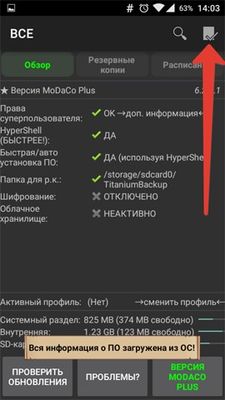
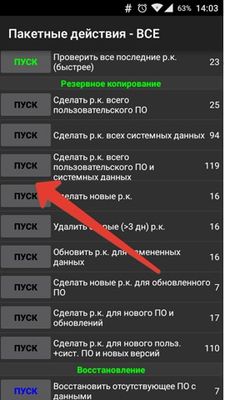
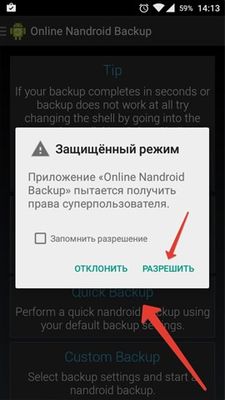
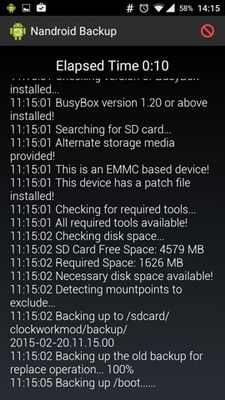
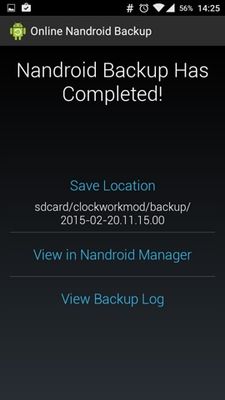
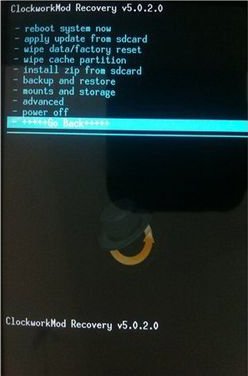
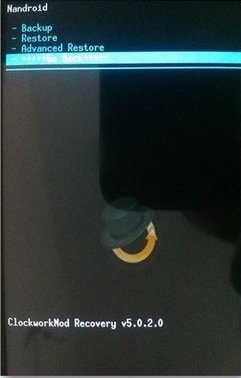
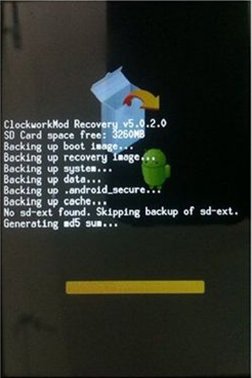
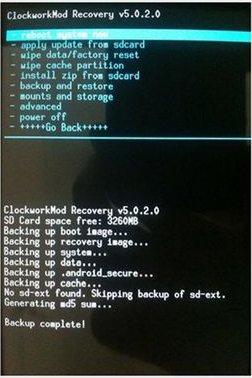
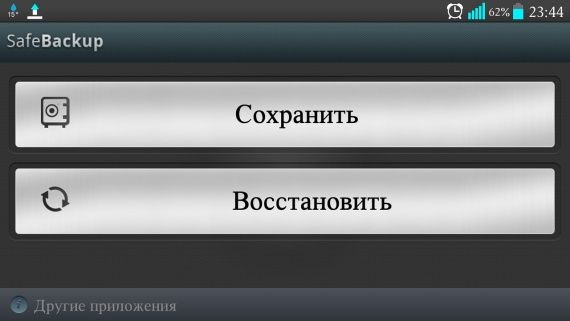
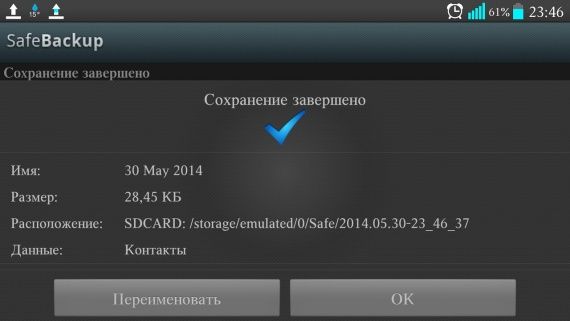
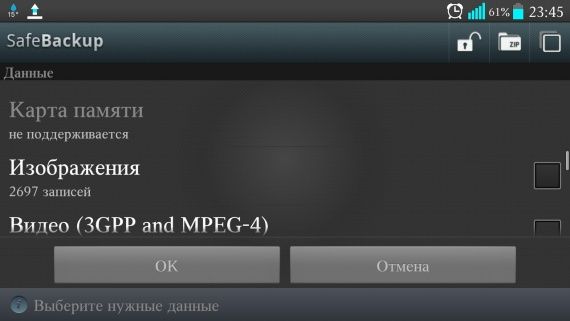



у меня сони хперия z3v, она разлочена под всех операторов, если я прошью ее другой прошивкой слетит ли разлочка или надо делать бекап
Здравствуйте! Да, после перепрошивки он опять будет привязан к одному оператору. Сделайте полный бекап вашего Xperia Z3v и если после перепрошивки не получиться отвязать от оператора, то восстановите бекап.
Здравствуйте. Если я прошью телефон через twrp кастомной прошивкой от другого устройства, то я превращу свой смартфон в кирпич?
Здравствуйте! Да, прошивка должна соответствовать смартфону. Не рискуйте.
Скачал. Иконка установилась на рабочий стол. Но, если что-то произойдет с телефоном, то и бэкап крякнет вместе со всем содержимым. Как сбросить на ноут?
Здравствуйте! А что вы скачали?
на звонок в службу поддержки Цитрус (где и был куплен этот «чудный» телефон), ответили, что скинут старую прошивку на мыло, а Вы сами устанавливайте… и вопрос еще, кто-то уже перепрошивал такой прошивкой? вот их ссылки
Ссылка на скачивание прошивки —
Ссылка на инструкцию по установке —
не глючит ли эта прошивка и не сделает ли она кирпич? может кто знает, если вернуться к заводским настройкам (сбросить настройки), откатит ли это систему обратно?
Здравствуйте! Это нормальная прошивка, кирпич из телефона она не сделает. Откат к заводским настройкам не вернет старую систему, нужно устанавливать эту прошивку с полной очисткой данных.
Добрый день! вопрос такого характера. Вчера случайно обновилась система на 5.1.6 0G на мейзу м2 ноут! но она тупая как пробка! графика -жесть редкая, настройки с половины исчезли! как откатить обратно? или нужно перепрошивать телефон?
Скачать ранее версию прошивки, на 4pda.
Спасибо за инструкцию для чайника, вроде кое-что понял… Прошу уточнить.
Есть Pipo M6 max, кастомная прошивка с кастомным TWRP. Все хорошо, рутовано, летает.
Правильно ли я понял, что если делать бекап из рекавери со всеми галочками (там их штук 10) и сохранить на внешнюю карточку, то полученный файл можно будет через год скормить в процедуре РЕСТОРЕ и получить реально сегодняшнее состояние планшета. ДА?
Здравствуйте! Да, вы всё правильно поняли.